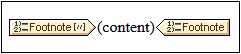Fußnote
Fußnote
Es gibt bei Fußnoten zwei Teile: (i) eine Fußnotenreferenz und (ii) die eigentliche Fußnote. Bei XBRL-Fußnoten werden die Fußnoten mit Hilfe des Inhaltsverzeichnis-Markierungs- und Referenzierungssystems erstellt. Die Fußnotenvorlage entspricht dem XBRL footnote-Element und wird als leere Vorlage erstellt. Anschließend können Sie Inhalt für die Fußnote und die Fußnotennummer erstellen. Wenn der Tag reduziert angezeigt wird, können Sie ihn durch Doppelklick darauf erweitert anzeigen. Die Fußnotenvorlage wird durch die folgenden Tags gekennzeichnet:
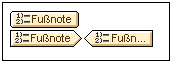
Anmerkung: Der XBRL-Tabellenassistent erstellt automatisch Fußnoten, wenn die Option Fußnoten generieren aktiviert ist.
Hinzufügen von Fußnoten
Eine Fußnote kann mit Hilfe eines Fußnoten-Arc mit einem Fact verknüpft werden. In diesen Fällen kann die Fußnote in die Concept-Vorlage eingefügt werden, die die relevanten Facts zurückgibt (siehe Abbildung unten). Verwenden Sie dazu den Befehl XBRL-Element einfügen.
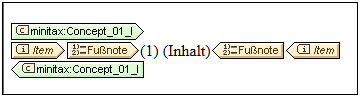
Sortieren von Fußnoten
Falls mehrere Fußnoten vorhanden sind, die über Fußnoten-Arcs mit einem einzigen Fact verknüpft sind, so können die Fußnoten sortiert werden. So kann die Sortierreihenfolge z.B. aufsteigend nach einem Zeichen an einer beliebigen Stelle im Fußnotentext definiert werden. Nachdem Sie die Fußnotenvorlage (mit dem Befehl XBRL-Element einfügen | Fußnote) eingefügt haben, klicken Sie mit der rechten Maustaste auf die Fußnotenvorlage, wählen Sie den Befehl Sortieren nach, definieren Sie im daraufhin angezeigten Sortierdialogfeld die Sortierkriterien und klicken Sie auf OK.
Die Sortierreihenfolge (aufsteigend/absteigend) wird durch ein Symbol im Vorlagen-Tag angezeigt (siehe Abbildung unten).
Gruppieren von Fußnoten
Mehrere Fußnoten können nach einem Gruppierschlüssel gruppiert werden. So können Sie z.B. Gruppen auf Basis eines aus den ersten drei Zeichen des Fußnotentexts bestehenden Gruppierschlüssels erstellen. Um den Gruppierschlüssel zu definieren, klicken Sie mit der rechten Maustaste auf die Fußnotenvorlage, wählen Sie den Befehl Gruppieren nach aus, wählen Sie im daraufhin angezeigten Gruppierdialogfeld das Gruppierungskritierium und den Gruppierschlüssel aus und klicken Sie auf OK.

Dass eine Gruppierung definiert wurde, sehen Sie am Symbol G im Vorlagen-Tag (siehe Abbildung oben). Um die Werte der Fußnoten nach Gruppe anzuzeigen, geben Sie (durch Eingabe des XPath-Ausdrucks current-group()als Wert der benutzerdefinierten Vorlage) eine benutzerdefinierte Vorlage für die aktuelle Gruppe ein; siehe Abbildung oben.
Filtern von Fußnoten
Mehrere Fußnoten können mit Hilfe eines XPath-Ausdrucks gefiltert werden. Klicken Sie dazu mit der rechten Maustaste auf die Fußnotenvorlage, wählen Sie den Befehl XPath-Filter bearbeiten und geben Sie im daraufhin angezeigten Dialogfeld XPath-Ausdruck bearbeiten einen XPath-Ausdruck an, dessen Ergebnis ein Boolescher Wert ist, der die anzuzeigenden Fußnoten auswählt und klicken Sie auf OK. Beachten Sie, dass der Kontext-Node des XPath-Ausdrucks das Element footnote ist.
Dass eine Filterung definiert wurde, sehen Sie an einem Symbol im Vorlagen-Tag (siehe Abbildung unten).